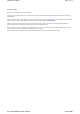User manual
Pro Flight Rudder Pedals
BEDIENUNGSANLEITUNG
SCHNELLSTART
Einführung
Die Saitek Pro Flight Ruderpedale sind solide konstruierte 3-Achsen-Ruderpedale, die PC-Flugsimulatoren besondere Authentizität verleihen, da
Sie dieRuder-Funktion mit den Füßen bedienen können. Die Pro Flight Ruderpedale funktionieren mit jedem Saitek PC Flightstick, wurden jedoch
speziell zurVervollständigung des Saitek X52 Flugsteuerungssystems für das spezielle Flugsimulatorerlebnis entwickelt.
Eigenschaften:
z Selbstzentrierende Pedale mit anpassbarer Spannung
z Ruhige, reibungslose Bewegung für optimale Steuerung und Präzision
z Zehenbremsen
z Spannungsanpassung - wählen Sie den passenden Widerstand für Ihren Flugstil
z Pedale können für alle Größen angepasst werden und bestehen aus rutschfestem Material
z Hochqualitative, solide Konstruktion für eine lange Lebensdauer
z Fortgeschrittene SST-Programmierung
INSTALLATION UNTER WINDOWS® XP UND XP64
A) Basisinstallation (nur Treiber)
1. Schalten Sie Ihren PC ein, und schließen Sie alle laufenden Programme. Legen Sie die Saitek Smart Technology CD in Ihr CD-ROM-
Laufwerk
2. Im Begrüßungsbildschirm klicken Sie bitte auf Software installieren, um fortzufahren. Wenn die CD nicht automatisch startet, wählen Sie
bitte Start in derWindows Menüleiste, dann Ausführen und hier geben Sie D:\Setup.exe (ohne Anführungszeichen) ein und klicken Sie
OK. Falls D:\ nicht derLaufwerksbuchstabe Ihres CD Laufwerks ist ändern Sie diesen entsprechend.
3. Im Willkommen-Fenster, klicken Sie auf Weiter, um mit der Installation zu beginnen.
4. Haben Sie den Haftungsausschluss gelesen, akzeptieren Sie diesen und klicken Weiter.
5. In der Treiberinstallationsanzeige verbinden Sie, sofern Sie das noch nicht gemacht haben, das USB-Kabel mit einem der USB-Ports des
Computers undklicken Sie auf Next (Weiter) .
6. Wenn die Ansicht Saitek Controller erscheint, probieren Sie Ihre Ruderpedalsteuerung zur Prüfung der Funktionstüchtigkeit. Sobald Sie
fertig sind, klickenSie auf OK.
7. Bei der Ansicht Software Setup wählen Sie Do not install the SSTProgramming Software (SSTProgrammiersoftware nicht installieren) und
klicken Sie aufNext (Weiter). Die Programmiersoftware kann später unter Verwendung der Anweisungen unten installiert werden.
8. Im Fenster Registrieren wählen Sie bitte Markieren Sie dieses Feld, um sich zu registrieren und folgen Sie den Bildschirmanweisungen.
Wenn Sie sichspäter registrieren möchten, dann markieren Sie diese Box nicht.
9. Um die Installation zu beenden, klicken Sie auf Fertig stellen. Ihr Saitek Controller ist nun spielbereit!
B) Komplette Installation (Treiber und Programmier-Software)
1. Führen Sie die oberen Schritte 1-6 aus bis das Fenster zur Einrichtung der Programmiersoftware erscheint. Wählen Sie hier die Option für
fortgeschritteneSpieler und klicken Sie Weiter.
2. Im Fenster Treiber klicken Sie auf Update und folgen den Anweisungen. Jetzt werden Sie gefragt, ob Sie Funktionen wie Saitek Magic
Mouse oder SaitekMagic Keyboard installieren wollen (dies sind XP-Namen für einige Funktionen Ihres Controllers). Bestätigen Sie mit
Page 1 of 5Untitled Document
03.04.2008file://Z:\WinXP64\manual
_
DE.htm